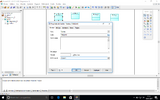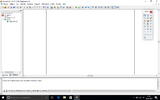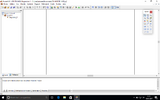Table des matières
aucun titre
Dans ce TD, vous allez concevoir le MCD d'une application de gestion d'une gallerie d'oeuvre d'art à partir de l'expression (minimaliste) des besoins utilisateurs.
Etape 1 : Expression des besoins de l'utilisateur
Il s'agit d'assurer la gestion de manière plus automatisée d'une galerie contemporaine : la galerie se compose de plusieurs oeuvres (on parlera de tableaux pour le moment) ayant chacun un nom différent et des dimensions. L'artiste n'est pas toujours connu.
A chaque étage de la galerie, nous avons une salle avec un numéro différent dont les dimensions doivent être connues. On doit toujours savoir dans quelle salle, un tableau se trouve.
Afin de mieux connaître cette galerie, plusieurs ouvrages pourront être édités pour chaque peintre. Chaque ouvrage étant identifié par rapport au nom du peintre. Dans un ouvrage, plusieurs tableaux pourront être illustrés.
Etape 2 : Identification des entités, des propriétés et des relations entre les différentes entités.
Retrouvez et reportez dans un document excel l'ensemble des entités du MCD à partir de l'expression des besoins utilisateurs. Le document excel doit avoir 6 colonnes: Entités (pour les entités), Propriétés (liste des propriétés d'une entité), liellé propriété (texte descriptif des propriétés), Type (type des valeurs des propriétés), Contraintes (unicité, obligatoire, format, taille maximale, valeurs acceptées), Remarques (remarques eventuelles sur chaque propriété). Un modèle de ce fichier peut être téléchargé ici. Sauvegardez le modèle sur votre ordinateur et remplissez-le à partir des instructions ci-après.
- Lisez attentivement le texte ci-dessus et reportez dans la première colonne du fichier excel le nom des entités identifiés dans le texte. Limitez-vous aux seuls entités mentionnées dans le texte. Dans un cas plus concret, on aurait bien plus.
- Pour chaque entité, listez dans la deuxième colonne le nom des propriétés de l'entité. Pour cela, décalez les entités suivantes d'un nombre de colonne égale au nombre de propriété de l'entité précédente.
- Pour chaque propriété, précisez leur type dans la 3e colonne; les types peuvent alphanumérique, numérique, date et texte.
- Dans la colonne unique, indiquez si oui ou non les propriétés sont uniques; faites-en de même pour la colonne obligatoire
- Dans la colonne format, précisez le format des données de chaque propriété
- La colonne 'taille max' contiendra le nombre maximale de charactères autorisés pour chaque colonne
- Dans la colonne 'valeurs acceptées', précisez le les contraintes pour le format des données de chaque propriété (exemple tout en majuscule, première letre en majuscule, >=0 et <100)
- Finalement la colonne remarque contient des remarques supplémentaires sur les propriétés (ex: deux chiffres avant et 3 chiffres après la virgule etc...)
Etape 3 : Réalisez le shema du MCD sur PowerAMC
A partir du modèle descriptif que vous avez réalisé dans le document excel, vous allez maintenant représenter graphiquement le MCD. Pour cela vous allez utiliser le logiciel PowerAMC (déjà installé sur les machines). Le fichier excel vous servira de guide dans la création des entités et de leurs descriptions dans PowerAMC. Vous devrez également compléter le modèle en y introduisant les relations entre les différentes entités (ce qui n'existe pas dans le fichier excel).
- Dans PowerAMC, faites Fichier > Nouveau Projet pour créer un nouveau projet. Dans l'ecran qui suit, donnez un nom à votre projet et choisissez un emplacement de sauvegarde, puis OK. A la fin de cette étape, votre interface doit ressembler à la capture d'écran suivante.
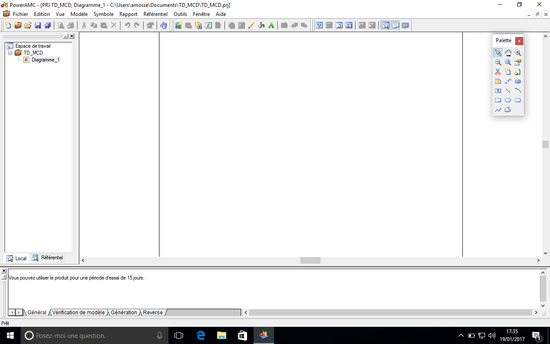
- Faites bouton droit sur la racine du projet (dans mon cas TD_MCD), puis nouveau > Modèle de Conception de Données. Dans l'écran suivante, changez le nom du modèle en MCD, puis OK. Votre interface doit ressembler à la capture d'écran suivante.
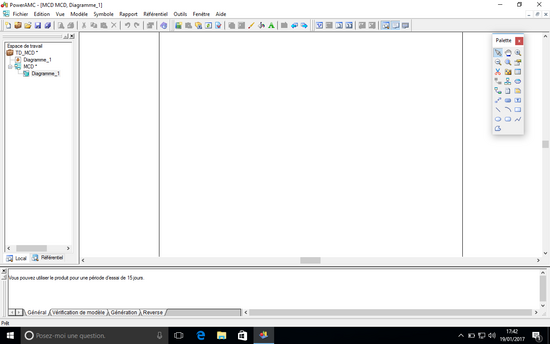
- Dans la palette tout à droite, il y a la plupart des éléments de base qui vous permettront de construire votre modèle. Quand vous passez la souris sur un élément, son nom s'affichera dans un petit popup. De plus, en cliquant sur un élément, il est vérouillé sur la session; il suffit de cliquer dans le plus grand carré du milieu pour ajouter cet élement dans le diagramme. Pour dévérouiller un élément, il suffira de recliquer dessus.
- Dans la palette, slectionnez l'icone entité et ajoutez en autant dans le diagramme que d'entité que vous avez d'entité dans le fichier excel.
- Faites double clique sur une entité pour l'éditer; l'interface d'édition s'afficher dans une fenêtre popup.
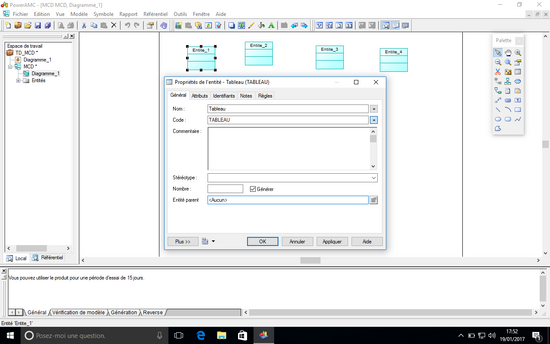 Si vous observez bien la fenêtre qui s'affiche, elle ressemble beaucoup aux paramètres que vous avez définis dans le fichier excel. Je reviens sur le fichier excel pour vous dire que vous l'aviez fait afin de compléter facilement les entités dans le diagramme.
Si vous observez bien la fenêtre qui s'affiche, elle ressemble beaucoup aux paramètres que vous avez définis dans le fichier excel. Je reviens sur le fichier excel pour vous dire que vous l'aviez fait afin de compléter facilement les entités dans le diagramme. - Dans l'onglet Général, renseignez le nom de l'entité en fonction de ce que vous avez dans le tableau excel. Laissez les autres champs par défaut pour l'instant.
- Cliquez sur l'onglet 'Attributs' pour renseigner les attributs de l'entité (toujours en fonction des attributs qu vous avez défini dans le fichier excel). Je vous laisse le soin de remplir correctement le tableau qui s'affiche.
- Cliquez sur l'onglet Identifiant pour renseigner l'identifiant de l'entité. Un identifiant est une propriété (attribut) de l'entité qui doit obligatoirement être unique pour chaque instance de l'ententié (ex: le numero ss d'une personne).
- Finalement, les onglets 'Notes' et Règles permettent d'ajouter des commentaires et des règles pour cette entité, on les ignorera pour l'instant.
- Répétez cette séquence pour chaque relation du modèle.
Etape 4 : Ajout des relations entre les entités
La dernière étape de ce TD consiste à ajouter les relations entre les entités (quand elles existent). Pour cela, retrouvez dans le texte toutes les relations entre les entités et representez ces relations dans le MCD.
- Slectionnez l'onglet lien d'association dans la palette de droite puis draguez une fleche entre les deux entités sur lesquelles vous voulez créer la relation, puis relachez la souris; finalement cliquez sur sur la flêche de la souris pour dévourouiller le lien d'association.
- Cette opération ajoutera également une entité d'association entre les deux entités. Double cliquez sur la nouvelle entité pour y ajouter un nom et éventuellement définir des propriétés.
- Cliquez sur chaque lien d'association pour définir la cardinalité.
- Répétez cette opération pour toutes les relations du modèle.
Fin du TD

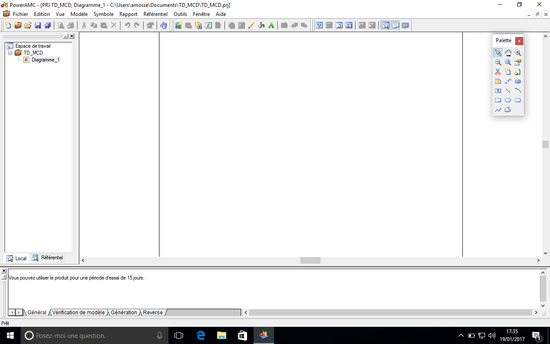
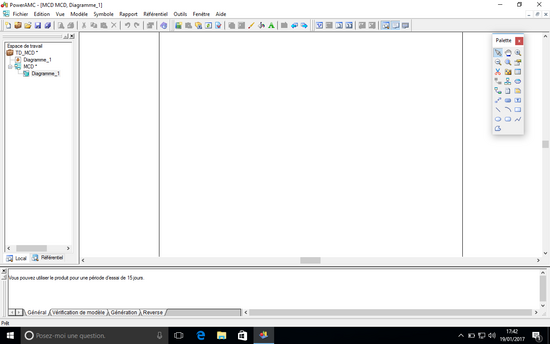
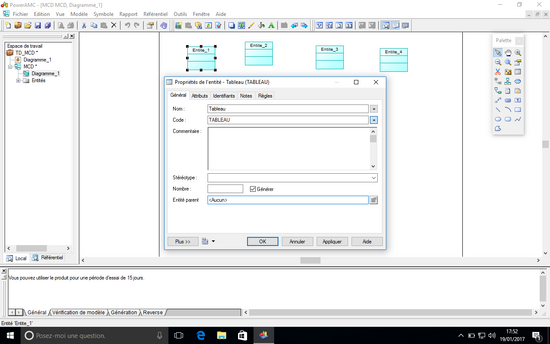 Si vous observez bien la fenêtre qui s'affiche, elle ressemble beaucoup aux paramètres que vous avez définis dans le fichier excel. Je reviens sur le fichier excel pour vous dire que vous l'aviez fait afin de compléter facilement les entités dans le diagramme.
Si vous observez bien la fenêtre qui s'affiche, elle ressemble beaucoup aux paramètres que vous avez définis dans le fichier excel. Je reviens sur le fichier excel pour vous dire que vous l'aviez fait afin de compléter facilement les entités dans le diagramme.